Aufgaben im Vivaldi-Kalender
This post is also available in:
![]() English
English ![]() 日本語
日本語 ![]() Français
Français ![]() Српски
Српски ![]() Українська
Українська ![]() Português
Português ![]() Български
Български ![]() 简体中文
简体中文
Neben dem Erstellen von Ereignissen im Vivaldi-Kalender können Sie auch Aufgaben hinzufügen oder bestehende Ereignisse in Aufgaben umwandeln. Um mit dem Hinzufügen von Aufgaben zu beginnen, stellen Sie zunächst sicher, dass Sie Mail, Kalender und Feeds in den Einstellungen > Allgemeine > Produktivitätsfunktionen aktiviert haben.
Hinzufügen von Aufgaben
So fügen Sie eine neue Aufgabe hinzu:
- Öffnen Sie die Hauptansicht des Kalenders.
- Beginnen Sie mit dem Erstellen eines neuen Ereignisses oder wählen Sie ein vorhandenes Ereignis aus, das Sie in eine Aufgabe umwandeln möchten.
- Geben Sie der Aufgabe einen Titel und fügen Sie bei Bedarf weitere Informationen hinzu.
- Aktivieren Sie im
 Abschnitt „Aufgabe“ das Kontrollkästchen „Ist eine Aufgabe“.
Abschnitt „Aufgabe“ das Kontrollkästchen „Ist eine Aufgabe“. - Klicken Sie auf Fertig.
Aufgaben anzeigen
Aufgaben mit Fristen werden an dem Tag, an dem sie fällig sind, im Kalender angezeigt. Alle Aufgaben, einschließlich der Aufgaben ohne Datum, werden in der Agenda-Ansicht des Kalenders im Bereich auf der rechten Seite aufgelistet.
Aufgaben ohne Fristen werden oben im Aufgabenbereich in der Agenda-Ansicht aufgelistet. Am unteren Rand des Bedienfelds können Sie die Anzeige abgeschlossener Aufgaben ein- und ausschalten.
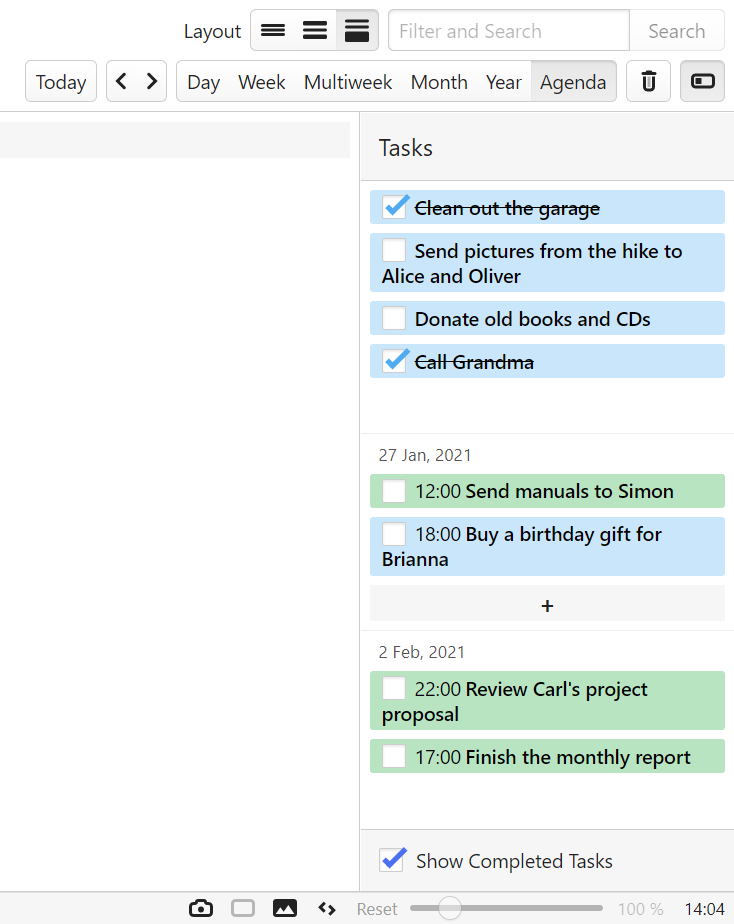
Bearbeiten von Aufgaben
Gehen Sie wie folgt vor, um Änderungen an einer Aufgabe vorzunehmen:
- Finden Sie es im Kalender.
- Klicken Sie auf die Aufgabe, um den Editor zu öffnen.
- Führen Sie die Änderungen durch.
- Klicken Sie auf Fertig.
Aufgaben als erledigt markieren
So markieren Sie eine Aufgabe als erledigt:
- Finden Sie es im Kalender.
- Kreuzen Sie das Kästchen vor der Aufgabenzeit und dem Titel an.
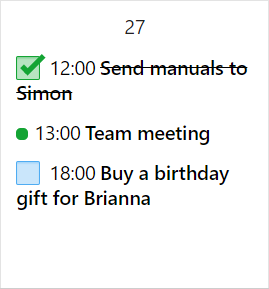
Alternativ können Sie im Ereigniseditor das Kontrollkästchen Abschließen aktivieren.
Löschen von Aufgaben
So löschen Sie eine Aufgabe:
- Finden Sie es im Kalender.
- Klicken Sie auf die Aufgabe, um den Editor zu öffnen.
- Klicken Sie unten im Editor auf Löschen .
Alternativ können Sie mit der rechten Maustaste auf die Aufgabe klicken und Ereignis löschen auswählen oder über die Tastaturnavigation auf die Aufgabe fokussieren und die Entf-Taste drücken.
Aufgaben in Panels
Sie können Aufgaben nicht nur in der Hauptansicht des Kalenders anzeigen und verwalten, sondern auch über das Kalenderfenster oder das dedizierte Aufgabenfenster darauf zugreifen.